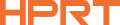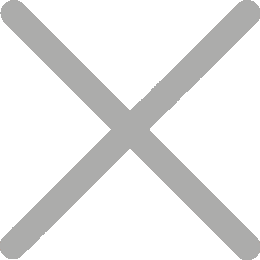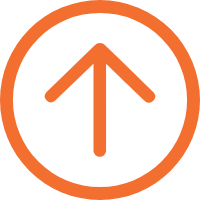Fehlerbehebung bei ungleichmäßigem Druck und Fehlausrichtung in thermischen POS-Druckern
Haben Sie Probleme mit ungleichmäßigem Druck und Fehlausrichtung von Belegen mit Ihrem POS-Drucker? HPRT, ein vertrauenswürdiger Anbieter von POS-Belegdruckern, unterstützt Sie bei der Lösung dieser häufig auftretenden, aber frustrierenden Probleme. Unsere Expertentipps helfen Ihrem POS-Drucker, erstklassige Leistung und Zuverlässigkeit zu liefern.
Warum druckt mein POS-Drucker ungleichmäßig?

Problembeschreibung: Ein verschmutzter Druckkopf kann zu ungleichmäßiger Druckdichte oder leeren Bereichen führen, oder das Problem kann daran liegen, dass die Dichteeinstellung des POS-Druckers zu niedrig ist.
Schritte zur Fehlerbehebung:
1. Öffnen Sie das Papierfach des Druckers und reinigen Sie den Druckkopf von der Mitte nach außen mit einem Reinigungsstift oder einem Wattestäbchen, das in verdünnten Alkohol (oder Isopropanol) getaucht ist.

2. Verwenden Sie den Drucker nach der Reinigung des Druckkopfs nicht sofort. Warten Sie, bis der Reinigungsalkohol vollständig verdunstet ist (1 bis 2 Minuten), bis der Druckkopf vollständig trocken ist.
3. Wenn Sie nach dem Reinigen des Druckkopfs immer noch nicht mit der Druckdunkelheit zufrieden sind, drucken Sie eine Selbsttestseite, um die aktuelle Dichteeinstellung zu überprüfen. Wenn es nicht auf die höchste Stufe eingestellt ist, können Sie es in den Druckereinstellungen anpassen. Die neuen Einstellungen werden nach dem Neustart des Druckers wirksam.

4. Drucken Sie die Selbsttest-Seite erneut aus, um die Anpassung zu überprüfen. Wenn die Druckdichte nun als "Dunkel", "5" oder "Höchste" angezeigt wird, war die Anpassung erfolgreich.
Warum ist mein POS-Drucker Druckfehler?

Problembeschreibung: Verschmutzte Papierpfade können Papierstaus oder Druckfehler verursachen.
Schritte zur Fehlerbehebung:
1. Öffnen Sie das Papierfach des Druckers und entfernen Sie die Papierrolle.
2. Entfernen Sie Staub oder Fremdkörper mit einem trockenen Baumwolltuch oder Tupfer.
3. Befeuchten Sie das Baumwolltuch oder Tupfer mit medizinischem Alkohol, um klebrige Substanzen oder andere Verunreinigungen zu entfernen.
4. Verwenden Sie nach der Reinigung der Teile nicht sofort den Drucker. Warten Sie, bis der Alkohol vollständig verdunstet ist (1 bis 2 Minuten), bevor Sie den POS-Drucker erneut verwenden.
5. Wenn die Druckfehlausrichtung nach der Reinigung weiterhin besteht, überprüfen Sie die Papierbreiteneinstellung. Wählen Sie in den POS-Druckereinstellungen die Papierbreite aus, die Ihren Verbrauchsmaterialien entspricht, und warten Sie, bis der Drucker neu gestartet wird, um die Einstellungen anzuwenden.
Führen Sie die obigen Schritte aus, um ungleichmäßige und falsch ausgerichtete Druckprobleme auf Ihrem Belegdrucker effektiv zu beheben. Wenn das Problem weiterhin besteht, lesen Sie bitte die Bedienungsanleitung Ihres POS-Druckers nach oder wenden Sie sich an das HPRT After-Sales-Team, um weitere Hilfe zu erhalten.
Als starker chinesischer Hersteller von POS-Druckern und -Hardware bietet HPRT eine breite Palette von Belegdruckermodellen an, um die vielfältigen Anforderungen der Gastronomie, des Einzelhandels und anderer Branchen zu erfüllen. Wir sind bestrebt, umfassende After-Sales-Unterstützung zu bieten und begrüßen Unternehmen, um uns für Massenkäufe oder Drucker OEM kundenspezifische Lösungen zu kontaktieren.